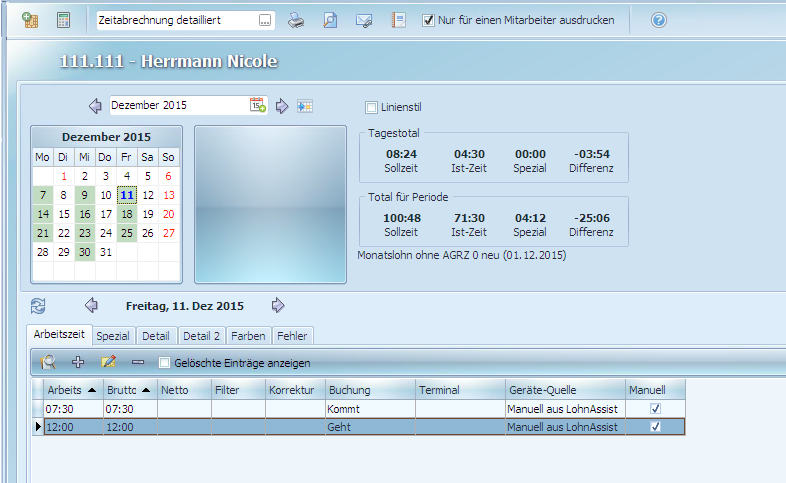Wie passe ich die Arbeitszeiten der Mitarbeiter an?
Sie haben die Möglichkeit, die gestempelten Arbeitszeiten Ihrer Mitarbeiter anzupassen. Wenn z.B. gar nicht oder falsch gestempelt wurde, kann dies im TimeAssist korrigiert werden.
- Arbeitszeit korrigieren
- Arbeitszeit manuell hinzufügen
Arbeitszeit korrigieren
Wurde eine Zeit fehlerhaft gebucht, kann diese korrigiert werden.
1. Öffnen Sie das Profil des Mitarbeiters und klicken Sie auf den Tag, bei welchem die Zeiten angepasst werden sollen.
2. Klicken Sie auf den richtigen Tag und anschliessend auf die Buchung, welche korrigiert werden muss.
3. Öffnen Sie für die Korrektur die Buchung mit dem Stift-Symbol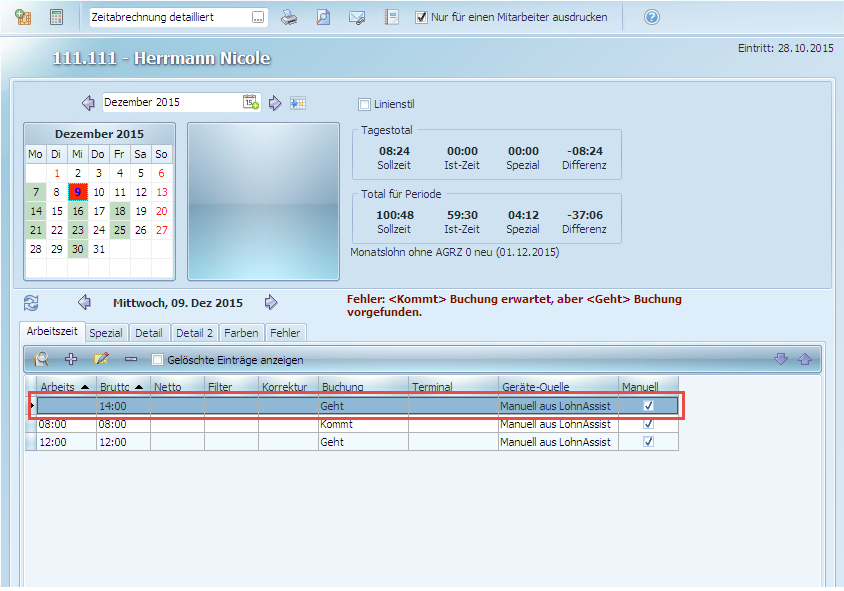
4. Wenn Sie die Arbeitszeit korrigieren möchten, tragen Sie dies in das Korrektur-Feld ein.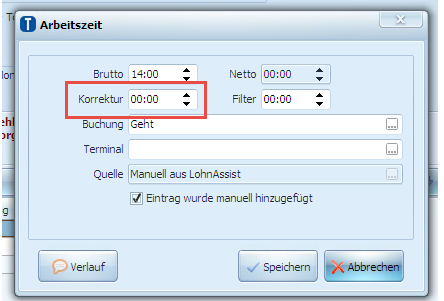
5. Bei unserem Beispiel muss die Buchungsart von "Geht" auf "Kommt" gewechselt werden. Dies kann direkt beim Buchungstyp angepasst werden.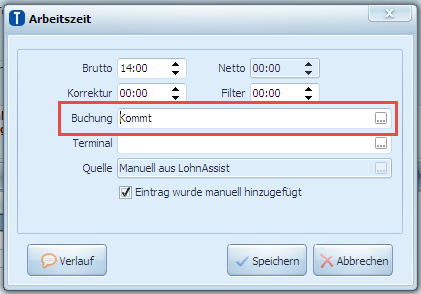
6. Damit der Tag sauber abgeschlossen werden kann, ist es wichtig, dass der Mitarbeiter am Morgen sauber einstempelt und am Abend die letzte Buchung eine "Geht"-Buchung ist.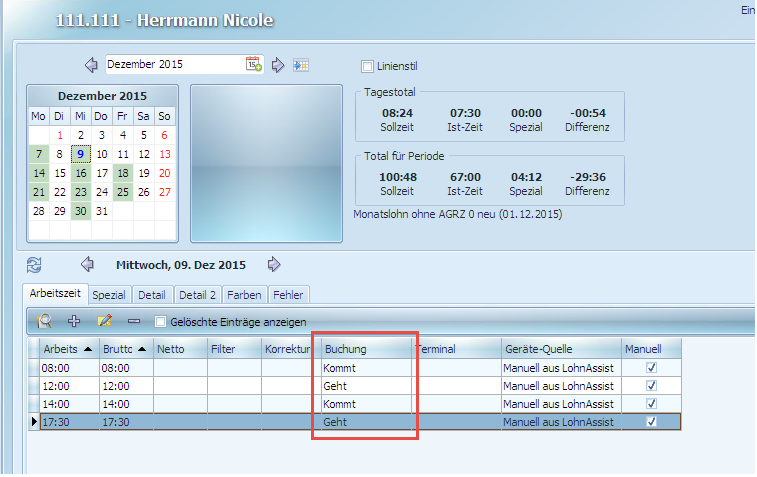
Arbeitszeit manuell hinzufügen
1. Wählen Sie den Mitarbeiter und den Tag aus, für welchen Sie eine neue Buchung hinzufügen möchten.
2. Klicken Sie danach auf das Plus-Symbol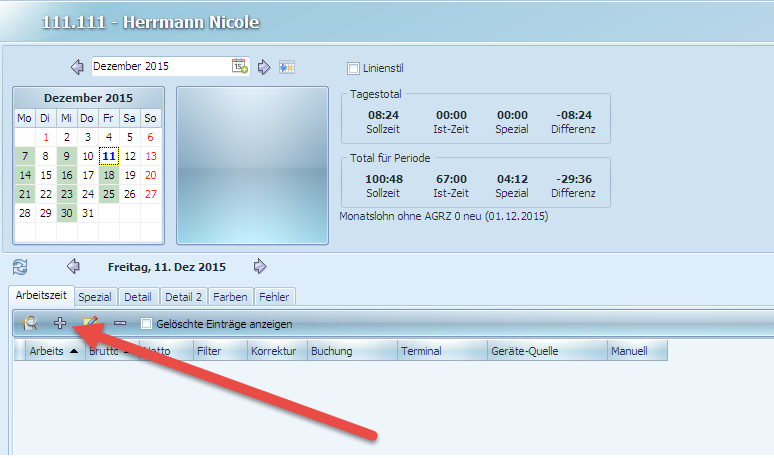
3. Tragen Sie die gewünschte Information ein.
In unserem Beispiel beginnt die Mitarbeiterin um 07.30 Uhr zu arbeiten.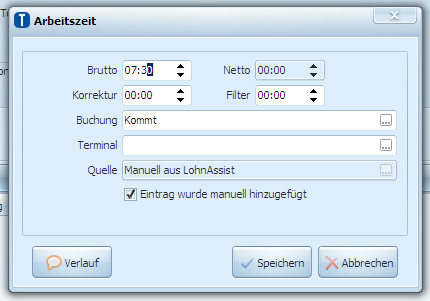
4. Klicken Sie auf "Speichern", um die Daten zu übernehmen.
5. Tragen Sie nun sämtliche Stempeldaten dieses Tages ein: